В современном визуальном мире изображения играют жизненно важную роль в донесении вашего сообщения. Вам не обязательно быть графическим дизайнером или профессионалом, чтобы удалить фон из изображения на Mac. macOS предоставляет множество встроенных функций для удаления фона изображения, и это проще, чем вы думаете. В этом пошаговом руководстве показано, как легко удалить фон любого изображения на вашем Mac.
Как удалить фон с помощью встроенных инструментов Mac
В macOS предусмотрено несколько способов удаления фона изображения на вашем Mac. Следующие методы ориентированы на последнюю версию macOS. Если вы еще этого не сделали, Contents
Как удалить фон с помощью встроенных инструментов Mac
дут работать аналогично, даже если вы используете более старую версию macOS.Быстрые действия в поиске
- Нажмите значок «Finder» в Dock.
- Нажмите правой кнопкой мыши на изображение, фон которого хотите удалить, и выберите «Быстрые действия».
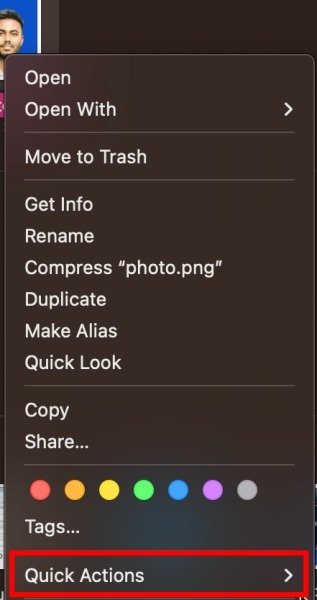
- Нажмите кнопку «Удалить фон».
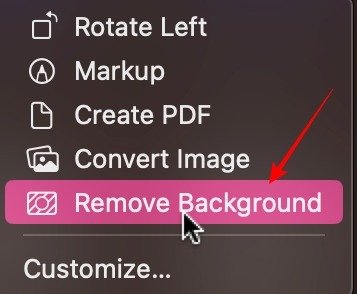
- Вы увидите копию изображения в Finder. К исходному имени файла будет добавлено «Background Removed».
Приложение «Фото»
Последняя версия macOS Ventura обеспечивает удобное удаление фона из изображения. Следуйте инструкциям ниже, чтобы удалить фон с помощью Приложение «Фотографии» .
- Нажмите значок «Панель запуска» на панели Dock.
- Нажмите значок «Фото», чтобы запустить приложение.
- Дважды щелкните изображение в медиатеке фотографий с фоном, который вы хотите удалить.
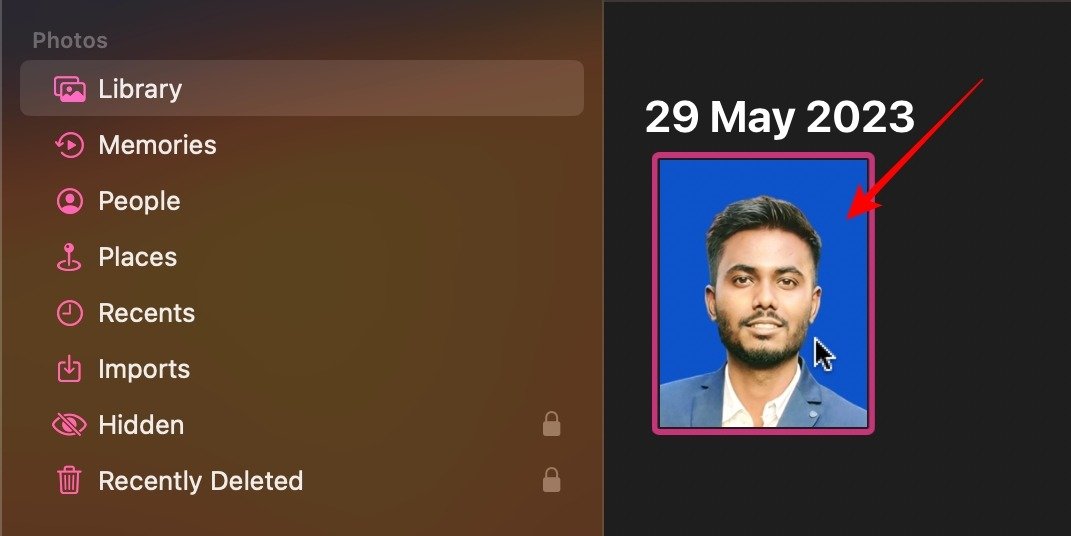
- Нажмите правой кнопкой мыши на изображение и выберите «Копировать тему».
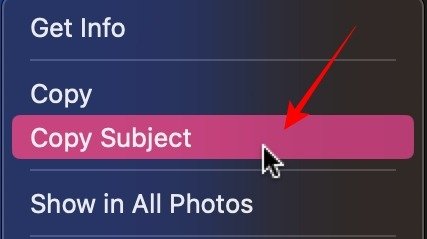 Приложение «Фото»графии» на Mac">
Приложение «Фото»графии» на Mac">- Вставьте тему в приложение, над которым работаете, с помощью команды+ v. В этом примере я использую Документы Google, но он будет работать на любой платформе.

Совет : получите еще больше от своего Mac с нашим Шпаргалка по сочетаниям клавиш macOS .
Приложение Pages
<ол старт="1">
- Нажмите значок «Страницы». Установите его из Магазин приложений , если у вас его еще нет.
- Нажмите на первый вариант с надписью «Новый документ».
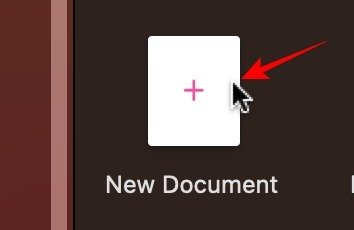
- Нажмите «Пустой» среди множества шаблонов.
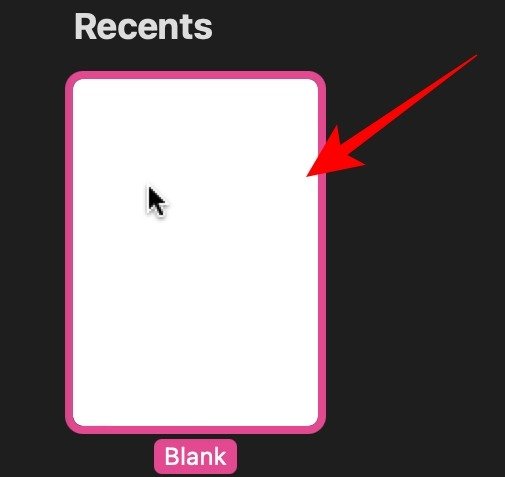
- Если у вас есть изображение в Finder, просто перетащите его в приложение Pages.
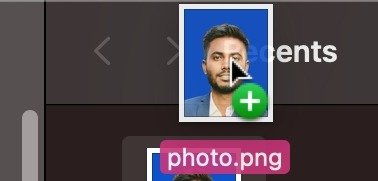
- Нажмите «Изображение» справа.
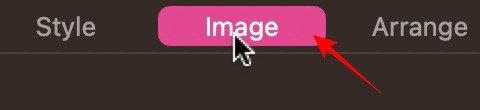
- Нажмите «Удалить фон» в меню параметров.
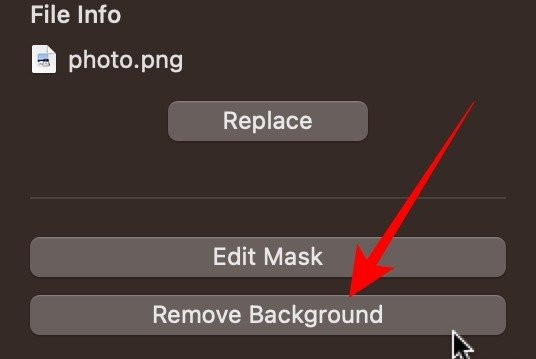
- Нажмите правой кнопкой мыши на изображение и выберите «Копировать».
- Вставьте изображение без фона с помощью команды+ vв приложение/документ, в котором вы работаете. В этом примере я использую Google Docs, но он будет работать с любой платформой.

Полезно знать : удаление фона изображения – это лишь один из многих надежных способов функции, встроенные в macOS Ventura .
Как удалить фон из изображения на Mac с помощью Remove.bg
Если вы не хотите использовать встроенные утилиты macOS, воспользуйтесь сторонним веб-сайтом, например Remove.bg, чтобы удалить фон. Следуйте инструкциям ниже.
- Откройте веб-браузер и посетите удалить.bg .
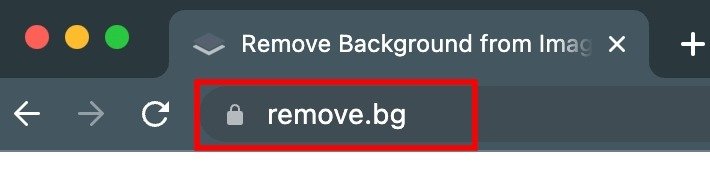
- Перетащите свое изображение на веб-сайт и нажмите кнопку «Загрузить».
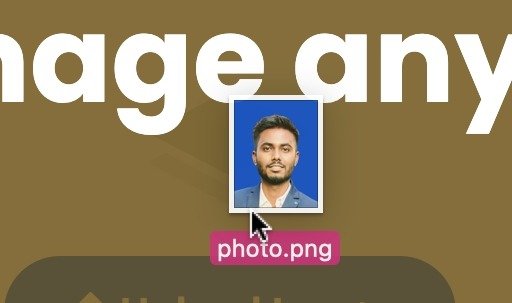
- После удаления фона нажмите кнопку «Загрузить». Изображение будет сохранено в папке «Загрузки».
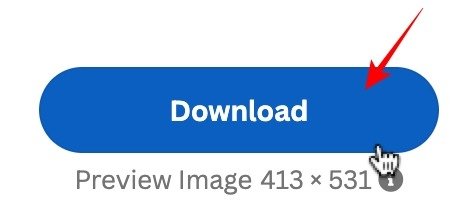
Как создать профессиональные фотографии на паспорт на Mac с помощью Cutout.pro
Если вы удаляете фон изображения для фотографии на паспорт, используйте Cutout.pro для получения профессиональных результатов.
- Откройте новую вкладку в браузере и перейдите к вырез.про .
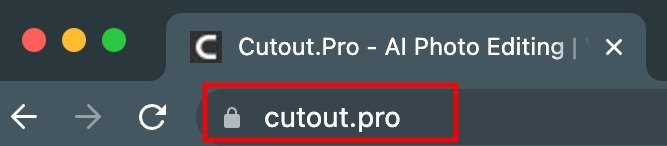
<старый старт="2">
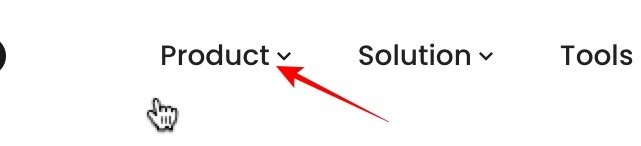
- Нажмите «Passport Photo Maker» в меню справа.
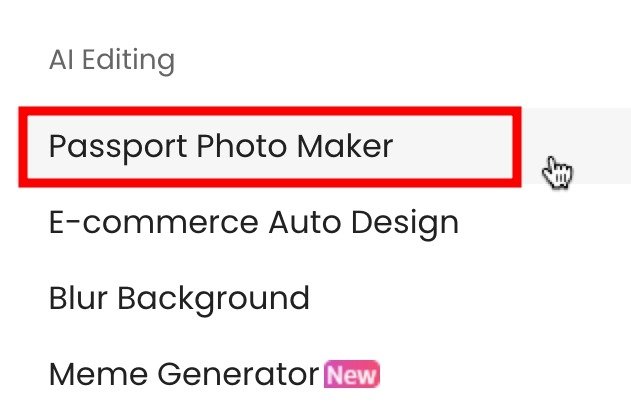
- Перетащите изображение, которое хотите преобразовать в фотографию для паспорта, или нажмите «Загрузить изображение».
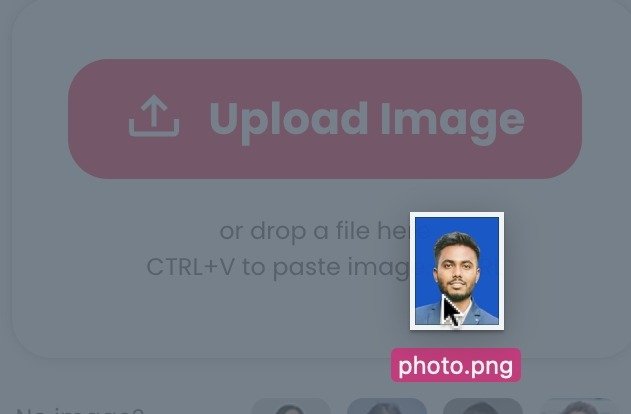
- В левом верхнем углу вы можете выбрать размер бумаги.
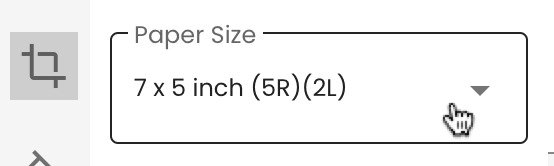
- В следующем пункте под ним выберите цвет фона.
- Последний вариант позволяет вам сменить одежду. Оставьте значение «Оригинал», если изображение вас устраивает.
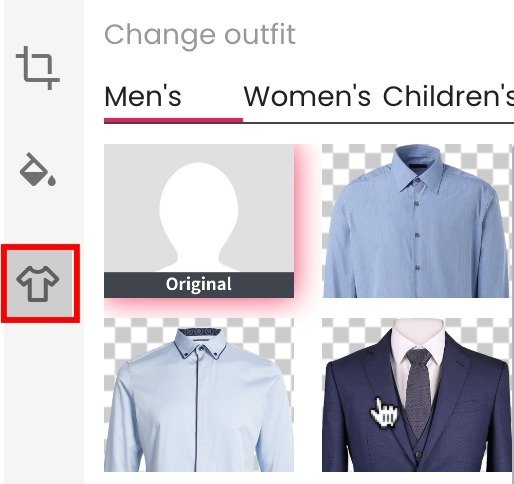
- Нажмите кнопку «Готово», чтобы сохранить фотографию.
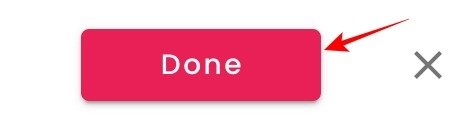
- Нажмите кнопку «Загрузить HD», чтобы сохранить изображение в папке «Загрузки».
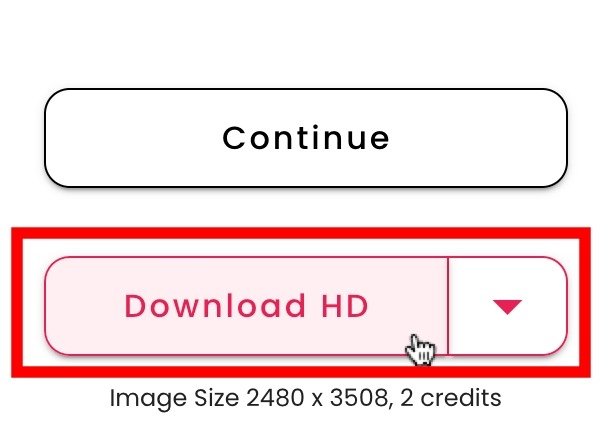
Часто задаваемые вопросы
Могу ли я удалить фон из нескольких изображений одновременно с помощью встроенных инструментов Mac?
Да, с помощью метода «Finder/Quick Action», подробно описанного в этой статье. Вместо выбора одного изображения выбрать несколько изображений . Щелкните правой кнопкой мыши и выберите «Быстрые действия», затем нажмите «Удалить фон»,
Как создать профессиональные фотографии на паспорт на Mac с помощью Cutout.pro
"sc_fs_faq sc_card ">Можно ли сохранить исходное качество изображения после удаления фона?
Да, в определенной степени. Помните, что каждый раз, когда вы сохраняете дополнительную копию любой фотографии, вы ухудшаете качество. Зачастую это незначительно, но если сделать это достаточное количество раз, это будет заметно. Что касается сторонних веб-сайтов, всегда старайтесь загружать изображение с максимально доступным разрешением.
Могу ли я извлечь текст из изображения?
Да. Apple предоставляет функции извлечения текста на обоих iPhone и компьютеры Mac. Чтобы извлечь текст из изображения, откройте изображение в приложении «Просмотр», наведите указатель мыши на нужный текст, выделите его, перетащив курсор, щелкните правой кнопкой мыши выделенный текст и выберите «Копировать».
Изображение предоставлено: Unsplash . Все скриншоты Аббаза Удина.


